- Зохиолч Lauren Nevill [email protected].
- Public 2023-12-16 18:54.
- Хамгийн сүүлд өөрчлөгдсөн 2025-01-23 15:22.
Өнөө үед интернетийн аюулгүй байдал нь хүлээн зөвшөөрөгдсөн зайлшгүй шаардлага болж байна. Ихэнх тохиолдолд хэрэглэгчид сайт эсвэл хэд хэдэн сайтад нэвтрэх эрхийг хязгаарлах шаардлагатай байдаг. Хүүхэд компьютер ашигладаг бол энэ асуудал онцгой ач холбогдолтой болно.
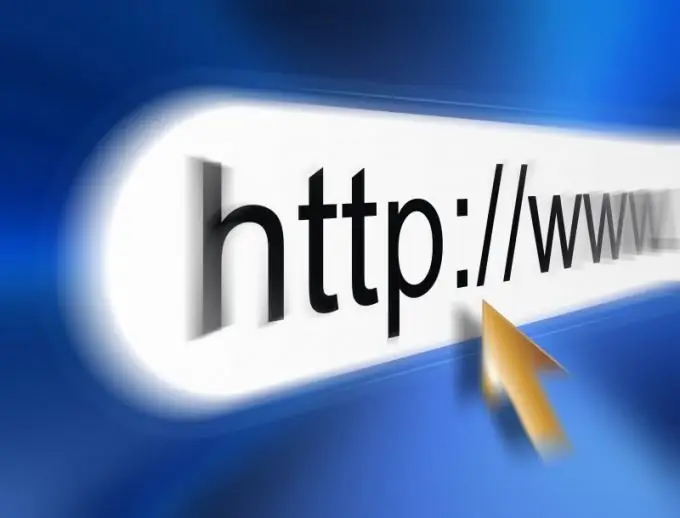
Зааварчилгаа
1-р алхам
Internet Explorer-ээр дамжуулан зохисгүй сайтуудын хандалтыг хаах. Програмыг ажиллуулаад "Үйлчилгээ" цэс рүү очно уу. "Internet Options" дээр дарна уу. "Нууцлал" таб руу очоод "Сайтууд" дээр дарна уу. Тохирох талбарт нэвтрэхийг хориглох сайтын хаягийг оруулаад "Блоклох" дээр дарна уу. "OK" дээр дарж тохиргоогоо хадгалаарай.
Алхам 2
Хэрэв та анхдагчаар ашиглаж байгаа бол Opera хөтөчөөр дамжуулан сайтад нэвтрэхийг хориглох хэрэгтэй. Аппыг нээнэ үү. "Тохиргоо" цэс рүү ороод "Нарийвчилсан" таб руу очно уу. Цонхны зүүн талд Агуулга командыг сонгоно уу. "Нэмэх" товчийг дараад хүссэн сайтынхаа URL хаягийг оруулаад блоклоорой. Цэсийг хааж, хөтөчөө дахин эхлүүлээрэй.
Алхам 3
Mozilla Firefox хөтөчөөр дамжуулан хүсээгүй сайт руу нэвтрэхийг хориглох. Энэхүү програм нь тусгай нэмэлтийг ашиглан сайтуудыг хаах боломжийг олгодог. Хэрэглэгчдэд ээлтэй залгаасуудын нэг бол LeechBlock юм. Firefox нээгдсэний дараа Tools цэс рүү ороод Нэмэлтүүд дээр дараад LeechBlock програмыг ажиллуулна уу. Firefox дээр нэмэх дээр дарна уу. Одоо суулгахыг сонгоно уу. Firefox-ийг суулгаж дуусаад дахин эхлүүлнэ үү. Цаашилбал, залгаасын тохиргооны цэсээр та хүсээгүй сайтуудын хандалтыг хааж болно. Энэ нь сайтыг бүрэн хаахаас гадна долоо хоногийн тодорхой өдрүүд, тэр ч байтугай нэвтрэх цаг хязгаарлагдах цагийг сонгох боломжийг олгодогоороо тохь тухтай юм.
Алхам 4
Компьютер дээрээ суулгасан бүх хөтчүүдэд сайтад нэвтрэх эрхийг нэг удаа хааж үзээрэй. Start цэснээс Command Prompt үйлчилгээг эхлүүлнэ үү. Дараах тушаалыг оруулна уу: notepad C: / Windows / System32 / drivers / etc / hosts. Нээгдэх файл дотор 127.0.0.1 localhost гэсэн мөрийг олоорой. Блоклохын тулд localhost-ыг аль ч вэбсайтын хаягаар сольж тавь. Тушаалын мөр ба тэмдэглэлийн дэвтэрийг хааж өөрчлөлтүүдээ хадгалаарай.






